Jak odzyskać dostęp do dysku twardego, naprawić błąd uniemożliwiający otwarcie dysku twardego

W tym artykule pokażemy Ci, jak odzyskać dostęp do dysku twardego w przypadku awarii. Sprawdźmy!
Wraz z wprowadzeniem systemu Windows 10 efekty przezroczystości są wprowadzane w różnych częściach systemu Windows, takich jak pasek zadań, menu Start itp., Nie wszyscy użytkownicy są zadowoleni z tych efektów. Dlatego użytkownicy chcą wyłączyć efekty przezroczystości, a system Windows 10 w końcu dodał opcję w Ustawieniach, aby łatwo ją wyłączyć. Jednak we wcześniejszych wersjach systemu Windows, takich jak Windows 8 i 8.1, nie było to w ogóle możliwe.

Wcześniej możliwe było wyłączenie efektów przezroczystości tylko za pomocą narzędzi innych firm, których wielu użytkowników nie preferuje, stąd wielu użytkowników było rozczarowanych. Więc bez marnowania czasu, zobaczmy, jak włączyć lub wyłączyć efekty przezroczystości dla menu Start, paska zadań, centrum akcji itp. dla swojego konta w systemie Windows 10.
Zawartość
Upewnij się, że utworzyłeś punkt przywracania na wypadek, gdyby coś poszło nie tak.
1. Naciśnij Klawisz Windows + I, aby otworzyć Ustawienia, a następnie kliknij Personalizacja.

2. W menu po lewej stronie kliknij Kolory.
3. Teraz w sekcji „ Więcej opcji ” wyłącz przełącznik efektów przezroczystości . Jeśli chcesz włączyć efekty przezroczystości, pamiętaj, aby włączyć lub włączyć przełącznik.

4. Zamknij Ustawienia, a następnie uruchom ponownie komputer, aby zapisać zmiany.
Uwaga: ta opcja jest dostępna tylko od wersji Windows 10 kompilacja 17025.
1. Naciśnij Klawisz Windows + I, aby otworzyć Ustawienia, a następnie kliknij Ułatwienia dostępu.

2. Z menu po lewej stronie wybierz Wyświetlacz.
3. Teraz w sekcji Uprość i spersonalizuj system Windows znajdź „ Pokaż przezroczystość w systemie Windows ”.
4. Upewnij się, że wyłączyłeś przełącznik dla powyższych ustawień, aby wyłączyć efekty przezroczystości . Jeśli chcesz włączyć przezroczystość, włącz powyższy przełącznik.
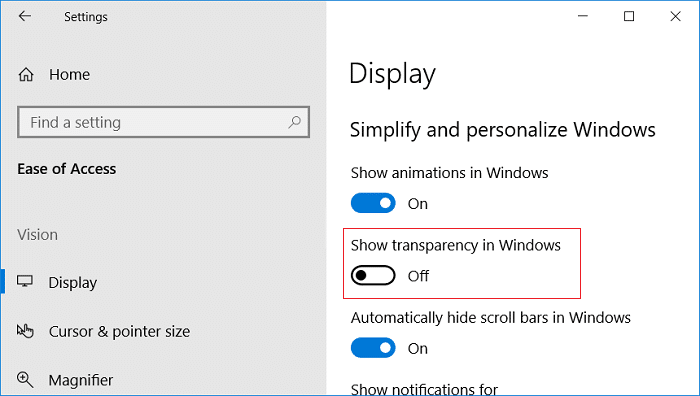
5. Uruchom ponownie komputer, aby zapisać zmiany.
1. Naciśnij Klawisz Windows + R, a następnie wpisz regedit i naciśnij Enter.

2. Przejdź do następującego klucza rejestru:
HKEY_CURRENT_USER OPROGRAMOWANIE Microsoft Windows Aktualna wersja Motywy Personalizuj
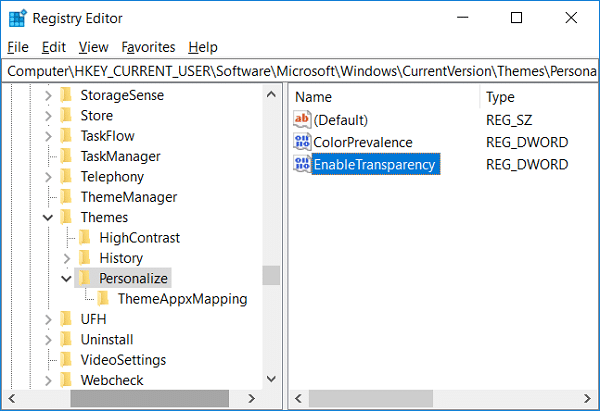
3. Kliknij dwukrotnie DWORD EnableTransparency, a następnie ustaw wartość zgodnie z własnymi preferencjami:
Włącz efekty przezroczystości = 1
Wyłącz efekty przezroczystości = 0
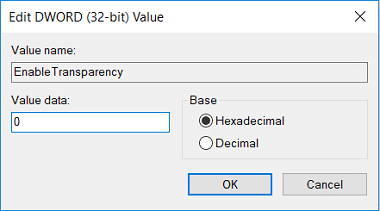
Uwaga: Jeśli nie ma DWORD, musisz go utworzyć i nazwać EnableTransparency.
4. Kliknij OK lub naciśnij Enter, a następnie uruchom ponownie komputer.
Zalecana:
To wszystko, czego z powodzeniem nauczyłeś się, jak włączać lub wyłączać efekty przezroczystości w systemie Windows 10, ale jeśli nadal masz jakieś pytania dotyczące tego samouczka, możesz je zadać w sekcji komentarza.
W tym artykule pokażemy Ci, jak odzyskać dostęp do dysku twardego w przypadku awarii. Sprawdźmy!
Na pierwszy rzut oka AirPodsy wyglądają jak każde inne prawdziwie bezprzewodowe słuchawki douszne. Ale wszystko się zmieniło, gdy odkryto kilka mało znanych funkcji.
Firma Apple wprowadziła system iOS 26 — dużą aktualizację z zupełnie nową obudową ze szkła matowego, inteligentniejszym interfejsem i udoskonaleniami znanych aplikacji.
Studenci potrzebują konkretnego typu laptopa do nauki. Powinien być nie tylko wystarczająco wydajny, aby dobrze sprawdzać się na wybranym kierunku, ale także kompaktowy i lekki, aby można go było nosić przy sobie przez cały dzień.
Dodanie drukarki do systemu Windows 10 jest proste, choć proces ten w przypadku urządzeń przewodowych będzie się różnić od procesu w przypadku urządzeń bezprzewodowych.
Jak wiadomo, pamięć RAM to bardzo ważny element sprzętowy komputera, który przetwarza dane i jest czynnikiem decydującym o szybkości laptopa lub komputera stacjonarnego. W poniższym artykule WebTech360 przedstawi Ci kilka sposobów sprawdzania błędów pamięci RAM za pomocą oprogramowania w systemie Windows.
Telewizory Smart TV naprawdę podbiły świat. Dzięki tak wielu świetnym funkcjom i możliwościom połączenia z Internetem technologia zmieniła sposób, w jaki oglądamy telewizję.
Lodówki to powszechnie stosowane urządzenia gospodarstwa domowego. Lodówki zazwyczaj mają dwie komory: komora chłodna jest pojemna i posiada światło, które włącza się automatycznie po każdym otwarciu lodówki, natomiast komora zamrażarki jest wąska i nie posiada światła.
Na działanie sieci Wi-Fi wpływa wiele czynników poza routerami, przepustowością i zakłóceniami. Istnieje jednak kilka sprytnych sposobów na usprawnienie działania sieci.
Jeśli chcesz powrócić do stabilnej wersji iOS 16 na swoim telefonie, poniżej znajdziesz podstawowy przewodnik, jak odinstalować iOS 17 i obniżyć wersję iOS 17 do 16.
Jogurt jest wspaniałym produktem spożywczym. Czy warto jeść jogurt codziennie? Jak zmieni się Twoje ciało, gdy będziesz jeść jogurt codziennie? Przekonajmy się razem!
W tym artykule omówiono najbardziej odżywcze rodzaje ryżu i dowiesz się, jak zmaksymalizować korzyści zdrowotne, jakie daje wybrany przez Ciebie rodzaj ryżu.
Ustalenie harmonogramu snu i rutyny związanej z kładzeniem się spać, zmiana budzika i dostosowanie diety to niektóre z działań, które mogą pomóc Ci lepiej spać i budzić się rano o odpowiedniej porze.
Proszę o wynajem! Landlord Sim to mobilna gra symulacyjna dostępna na systemy iOS i Android. Wcielisz się w rolę właściciela kompleksu apartamentowego i wynajmiesz mieszkania, a Twoim celem jest odnowienie wnętrz apartamentów i przygotowanie ich na przyjęcie najemców.
Zdobądź kod do gry Bathroom Tower Defense Roblox i wymień go na atrakcyjne nagrody. Pomogą ci ulepszyć lub odblokować wieże zadające większe obrażenia.













